Modifica del layout
Nella schermata di modifica dell'elemento è possibile modificare il layout degli elementi in ciascuna pagina.
 Importante
Importante
- Questa funzione non è disponibile se si utilizzano i contenuti Premium.
- Questa funzione potrebbe non essere disponibile a seconda del tipo e del design dell'elemento.
 Nota
Nota
- Fare riferimento a "Schermata di modifica dell'elemento" per informazioni su come passare alla schermata di modifica dell'elemento.
- La modifica del layout foto viene utilizzata come esempio nelle seguenti descrizioni. Le impostazioni disponibili variano in base agli oggetti che si creano.
-
Selezionare una pagina nell'area delle miniature delle pagine.
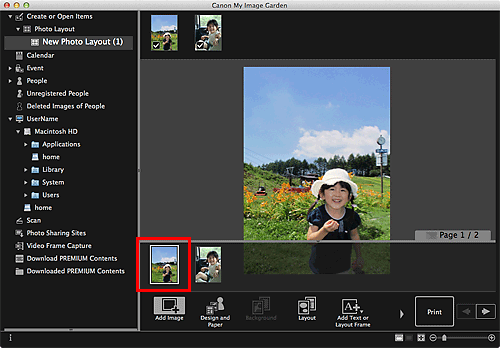
 Nota
Nota- Se l'area delle miniature della pagina non è visualizzata, fare clic sulla barra sopra i pulsanti delle operazioni.
-
Fare clic su Layout.
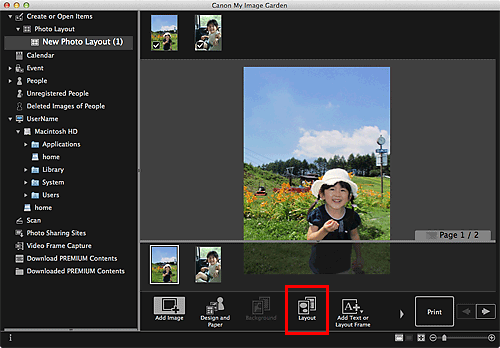
Viene visualizzata la finestra di dialogo Seleziona layout (Select Layout).
-
Selezionare il layout da utilizzare.
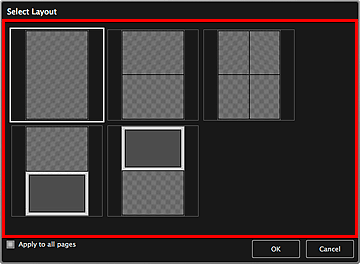
 Nota
Nota- Selezionare la casella di controllo Applica a tutte le pagine (Apply to all pages) per modificare i layout di tutte le pagine visualizzate contemporaneamente nell'area delle miniature delle pagine.
-
Fare clic su OK.
Il layout della pagina selezionata viene sostituito con quello selezionato.

